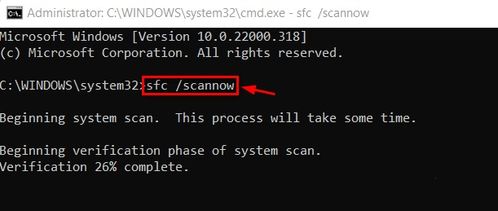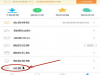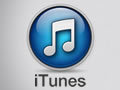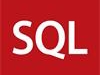时间:2024-11-05 关注公众号 来源:网络
最近文件通配符有哪些?_windows11存储位置找不到了?事件在热度非常高,为大家准备了完整关于文件通配符有哪些?_windows11存储位置找不到了?事件的所有相关内容,如果大家想知道更多这方面的情况,请持续关注本站!
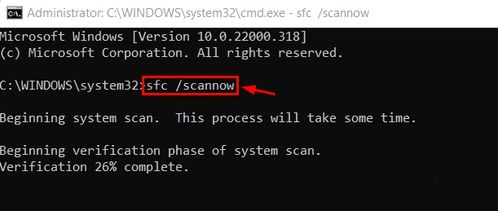
文件搜索中广泛运用了通配符,这类特殊字符主要包括星号(*)和问号(?),它们在定位文件时发挥着关键作用。
- 星号(*)代表任意数量的字符,包括零个字符。当你不完全知道文件或文件夹的名称时,它便成为强有力的替代工具。例如,输入"aew*"能帮助你找到所有以"aew"起始的文件,无论其后跟有多少字符,比如"aewt.txt"、"aewu.exe"等。
- 若需要进一步精确搜索,如仅限于文本文件,只需输入"aew*.txt",这将限定结果为以"aew"开始且扩展名为".txt"的文件。
- 问号(?)则用于代替单个未知字符。例如,搜索"love?"会列出所有以"love"开头且紧接着有一个任意字符的文件,如"lovey.txt"或"lovei.doc"。
- 若要结合使用问号并指定文件扩展名,如寻找以"love"开头,之后紧跟一个字符且是".doc"文件,输入"love?.doc"即可,这将精确匹配如"lovey.doc"这样的文件。
通过巧妙利用这些通配符,即便在信息不全的情况下,也能高效准确地定位所需的文件。
一、检测系统病毒
1、启动设置:同时按下Win+I键。随后,依次点击“安全和更新”>“Windows安全”>“病毒与威胁防护”,执行快速扫描。
二、确认文件路径正确性
1、开启文件资源管理器,寻找左侧的“此电脑”。右击后,选择“属性”。
2、进入新界面,点击右侧的“高级系统设置”链接。
3、在“高级”标签页下,点击“环境变量”。
4、在用户变量下的“Path”上点击“编辑”,查看用户路径列表。
5、验证路径:复制路径至文件资源管理器地址栏,检查其有效性。
6、同样地,在系统变量的“Path”进行相同操作,确保所有路径工作无误。
三、审核系统注册表
1、利用Win+R快捷键打开运行对话框,输入“Regedit”后回车。
2、将路径“HKEY_LOCAL_MACHINE\Software\Microsoft\Command Processor”粘贴至注册表编辑器的地址栏。
3、检查是否存在“AutoRun”键,若有,则考虑删除或修改其数据。
4、最后,确认问题是否依旧存在。
四、执行SFC扫描
1、通过Win+R打开运行,输入“cmd”执行。接着在命令行输入“sfc /scannow”并回车。
2、若SFC扫描发现问题但无法修复,依次输入以下命令并回车:
- `dism /Online /Cleanup-image /Scanhealth`
- `dism /Online /Cleanup-image /Restorehealth`
五、更新Windows系统
1、再次按下Win+I,进入“更新与安全”,点击“Windows更新”。
2、检查是否有更新,若有,点击“检查更新”并完成安装。
3、重启计算机,确认问题是否解决。
以上步骤逐一执行,可帮助诊断并解决系统可能存在的问题。
上述就是关于文件通配符有哪些?_windows11存储位置找不到了?的全部内容了,希望能够有所帮助。更多相关攻略和资讯可以关注我们多特资讯频道,之后将为大家带来更多精彩内容。
更多全新内容敬请关注多特软件站(www.duote.com)!